Avaliar este artigo :
Este artigo foi útil para si ?
Sim
Não
Vous avez noté 0 étoile(s)
Sommaire
Procédure
Tentar aceder a um sítio Web e deparar-se com uma página de erro é uma situação desconfortável, quer se trate do seu próprio sítio ou de um sítio de terceiros. A irritação causada por um erro 401, tal como acontece com muitos códigos de resposta HTTP, resulta em parte da falta de informação fornecida para diagnosticar e resolver o problema.
O erro 401 pode ocorrer em qualquer navegador, o que o torna um problema bastante comum encontrado pelos utilizadores. Na maioria das vezes, este problema é relativamente simples e pode ser resolvido facilmente.
Neste artigo, veremos o que são as mensagens de erro 401 e quais são as suas causas e, em seguida, sugerimos cinco formas de as resolver.
O código de estado 401 (Unauthorised ou Non autorisé) significa que o pedido não foi executado porque faltam informações de autenticação válidas para o recurso solicitado. O servidor que gera uma resposta 401 deve incluir um campo de cabeçalho WWW-Authenticate que contenha pelo menos um desafio aplicável ao recurso solicitado.
Quando um pedido encontra dificuldades, pode resultar no aparecimento de códigos de estado HTTP 400. O erro 401, em particular, ocorre quando o seu browser recusa o acesso à página que está a tentar visitar.
Como resultado, em vez de carregar a página Web, o navegador apresenta uma mensagem de erro. Os erros 401 podem ocorrer em diferentes navegadores, resultando na apresentação de diferentes mensagens:
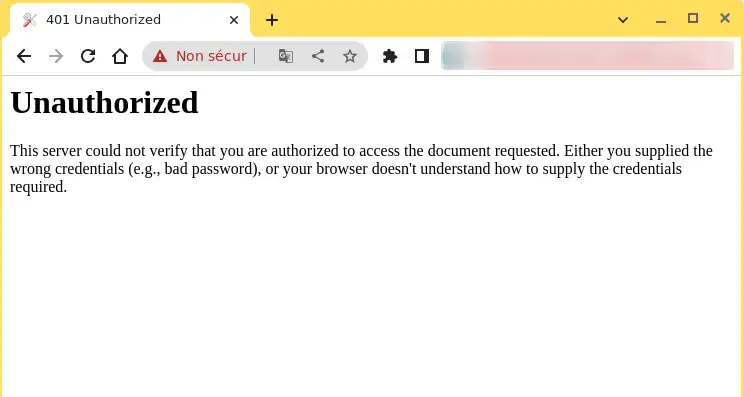
Os problemas surgem em plataformas web que requerem identificação para aceder. Na maioria dos casos, isto indica um mau funcionamento da informação de identificação ou da capacidade do browser para a validar.
Esta situação é semelhante ao erro HTTP 403 Forbidden, em que o acesso é negado ao utilizador. No entanto, o erro 401 indica uma falha específica no processo de autenticação.
O código é transmitido através do cabeçalho WWW-Authenticate, que determina o método de autenticação utilizado para autorizar o acesso a uma página Web ou a um recurso.
| Código de erro | Erro não autorizado HTTP 401 |
| Tipo de erro | Trata-se geralmente de um erro do lado do cliente. |
| Variações do erro | Erro HTTP 401 não autorizado 401 Erro não autorizado 401 Erro não autorizado Acesso negado 401 Autorização necessária |
| Causas dos erros | URL incorreto Incompatibilidade de plugins ou temas Tentativas de ligação incorrectas Cache do navegador e cookies desactualizados Erros de configuração do servidor Restrições de IP |
Quando é encontrado um código de erro 400, é evidente que existe um problema do lado do cliente (ou do lado do browser). Se o problema ocorrer no seu navegador, isso não garante necessariamente que o navegador seja a causa, um ponto que esclareceremos mais tarde.
Os erros 401 ocorrem em recursos restritos, como páginas protegidas por senha em um site WordPress. Por conseguinte, é razoável assumir que o problema está relacionado com os dados de autenticação.
Uma das causas mais comuns de um erro 401 é o facto de a cache e os cookies do seu navegador estarem desactualizados, o que impede uma autorização eficaz. Se o seu browser não utilizar dados de autenticação válidos (ou não utilizar quaisquer dados), o servidor rejeitará o pedido.
Por vezes, este erro deve-se a uma incompatibilidade ou a um erro de plug-in. Por exemplo, uma firewall ou um plugin de segurança pode interpretar a sua tentativa de ligação como uma atividade maliciosa e devolver um erro 401 para proteger a página.
Também é possível que a origem do problema seja atribuída a um erro menor. Os culpados mais comuns nesta categoria são um URL mal digitado ou uma hiperligação obsoleta.
Eis cinco métodos que pode utilizar:
Vamos começar com a solução mais simples: verifique se utilizou o URL correto. Embora possa parecer óbvio, os erros 401 podem por vezes ocorrer se o URL não tiver sido introduzido corretamente. Também é possível que o link utilizado aponte para um URL incorreto, obsoleto ou inexistente, sem redireccionamento. Por isso, é uma boa ideia verificar se o URL está correto. Se foi o próprio utilizador que o escreveu, certifique-se de que está correto. Se clicou numa hiperligação, certifique-se de que esta conduz à página correcta ou tente visitar a página relevante diretamente no sítio Web.
A cache do seu navegador foi concebida para melhorar a sua experiência em linha, reduzindo o tempo de carregamento das páginas. No entanto, pode por vezes causar problemas, incluindo erros 401, ao armazenar dados obsoletos ou incorrectos. Se não encontrar quaisquer problemas com o URL da página, o passo seguinte é limpar a cache do seu browser. Isto eliminará qualquer informação inválida armazenada localmente, o que poderia perturbar o processo de autenticação.
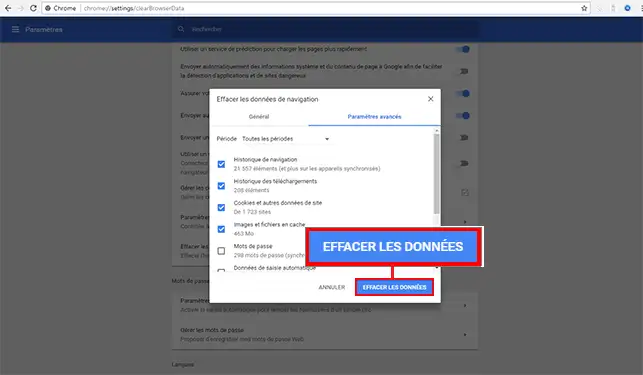
Outro método para resolver um erro 401 é limpar a cache dos seus servidores de nomes de domínio (DNS). Embora este seja um problema menos comum, pode ser a causa do erro.
No Windows, pode fazê-lo abrindo a linha de comandos e escrevendo o comando ipconfig/flushdns.
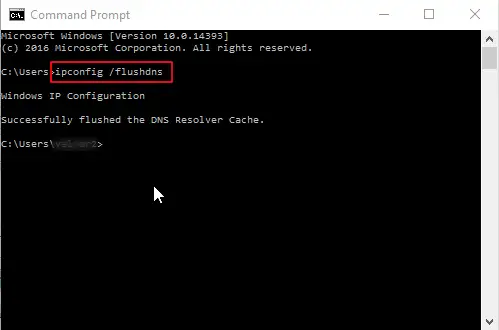
Num Mac, pode fazê-lo utilizando a aplicação Terminal e escrevendo o comando sudo killall -HUP mDNSResponder.
![]() Para aceder ao Terminal, clique no ícone Launchpad na Dock, escreva Terminal no campo de pesquisa e, em seguida, clique em Terminal.
Para aceder ao Terminal, clique no ícone Launchpad na Dock, escreva Terminal no campo de pesquisa e, em seguida, clique em Terminal.
Se estiver a ter problemas em aceder ao seu site WordPress, é possível que a culpa seja de um ou mais plug-ins. Alguns plug-ins, especialmente os que se centram na segurança, podem apresentar um erro 401 se detectarem atividade de ligação suspeita. Outros plugins podem ser simplesmente incompatíveis. Neste caso, é aconselhável desativar todos os plugins do WordPress e verificar se isso resolve o problema. Em seguida, pode reativar cada plug-in individualmente para determinar qual deles está a causar o problema. Pode então remover esse plug-in, substituí-lo por um novo ou contactar o seu programador para obter ajuda.
Se o problema persistir apesar dos passos anteriores, pode dever-se a um problema com o servidor. Neste caso, a resolução do problema pode ser mais complexa.
É importante verificar se a resposta do cabeçalho foi efetivamente enviada e, mais especificamente, que esquema de autenticação foi utilizado. Esta verificação pode ajudar a identificar a causa do problema e a aproximar-se de uma solução.
Para tal, aceda à página Web que apresenta o erro 401 e abra a consola de desenvolvimento no Chrome. Pode aceder-lhe clicando com o botão direito do rato na página e seleccionando "Inspecionar", ou utilizando a combinação de teclas Ctrl+Shift+J.
Em seguida, clique na guia "Rede" e recarregue a página. Isto irá gerar uma lista de recursos. Seleccione o cabeçalho "Estado" para ordenar a tabela e localizar o código de estado 401.
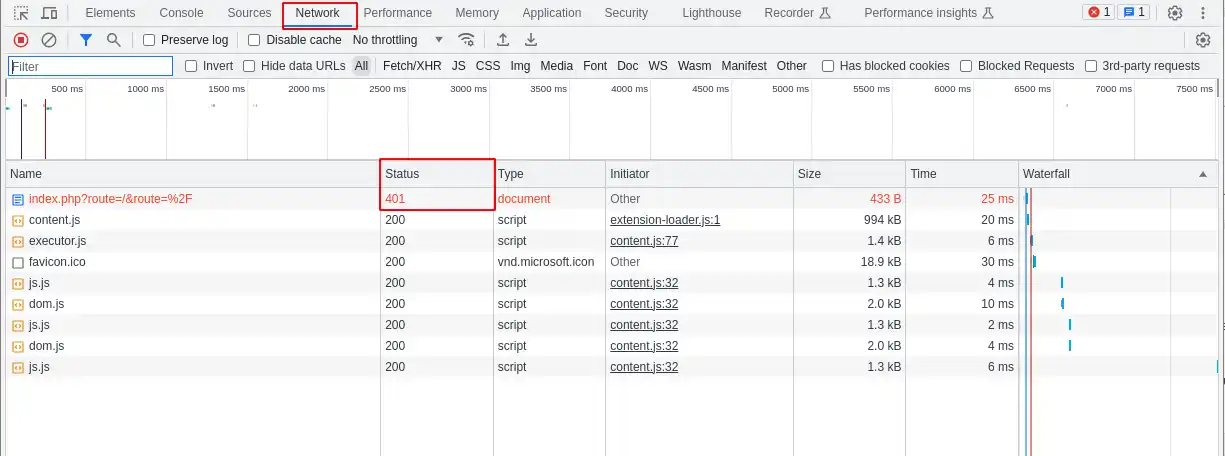
Seleccione esta entrada e, em seguida, clique no separador "Cabeçalhos". Em "Cabeçalhos de resposta", localize o cabeçalho WWW-Authenticate.
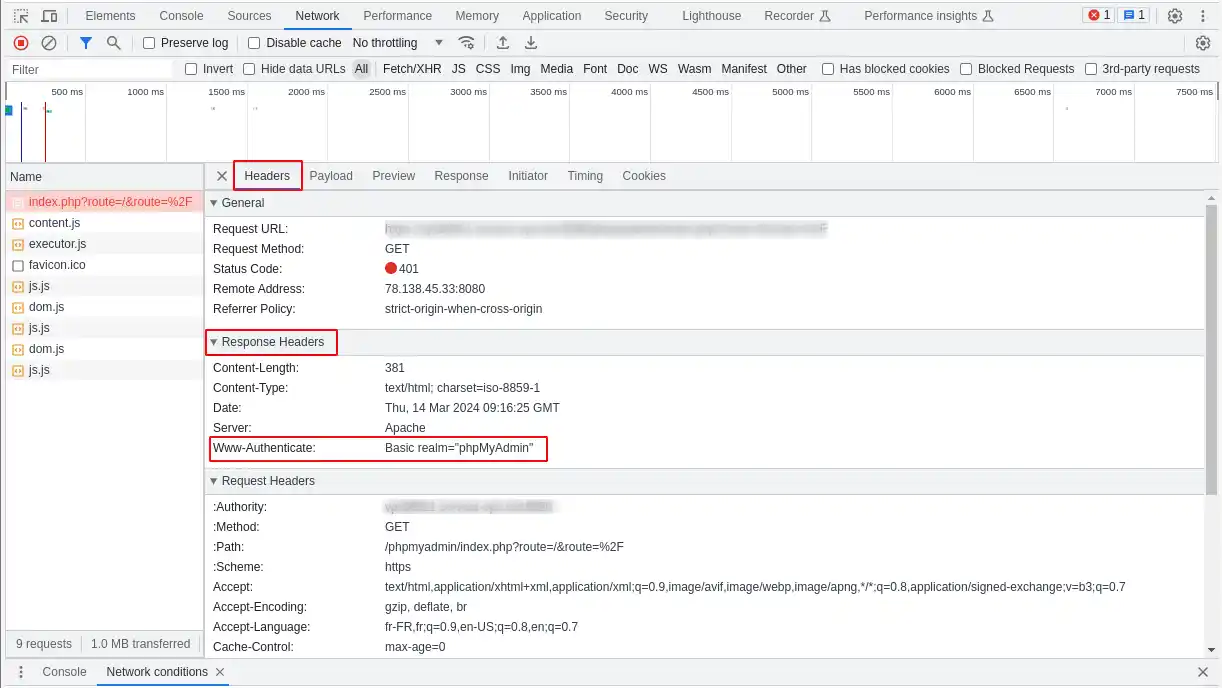
As informações contidas neste cabeçalho, incluindo os esquemas de autenticação utilizados, podem fornecer pistas sobre a natureza do problema e orientá-lo para uma solução. Pode ajudá-lo a compreender que tipo de autenticação é esperado pelo servidor.
Por exemplo, no exemplo acima, o esquema de autenticação mostrado é "Básico", o que significa que a autenticação requer apenas um nome de utilizador e uma palavra-passe. Para obter informações mais detalhadas e instruções sobre como utilizar estas informações, recomendamos que consulte o registo de esquemas de autenticação HTTP.
Agora você sabe como :
Com essas informações, você estará mais bem equipado para enfrentar e corrigir essa pequena besta negra da Web que éo erro 401. 🛠️💡 Não se esqueça de que a maioria dos problemas de acesso a uma página da Web geralmente se deve a pequenos erros que podem ser rapidamente identificados e resolvidos. Por isso, mantenha a calma e siga os passos um a um. 😌🔍
Esperamos que tenha achado este artigo útil e que nunca mais fique preso em frente a uma página que lhe nega o acesso. Obrigado por ler até ao fim! Se você tiver alguma dúvida, dicas adicionais para compartilhar ou apenas quiser compartilhar sua experiência, sinta-se à vontade para deixar um comentário abaixo. A sua opinião é importante para nós e para a comunidade! 🌟👥
Avaliar este artigo :
Este artigo foi útil para si ?
Sim
Não
0mn leitura
Cloudflare Error 524 : Ocorreu um timeout
3mn leitura
Como corrigir um erro 500 no seu sítio com o painel LWS
10mn leitura
Como é que corrijo os códigos de erro HTTP?
0mn leitura
Erro 404, o que é e como o corrigir
Bonjour,
Je vous remercie pour votre message.
Je vous informe que votre nom d'utilisateur est votre adresse email (ou votre identifiant LWS composé de LWS-XXXXX), XXXXX étant des chiffres.
Cette information est valable si vous parlez bien de la connexion à votre LWS Panel, dans le cas contraire, il faudra nous préciser sur quelle plateforme vous voulez vous connecter (cPanel, WordPress...).
Je vous remercie de votre attention et reste à votre disposition pour toute autre question ou complément d'information.
Vous pouvez nous contacter depuis votre espace client ou sur cette page : https://www.lws.fr/contact.
Cordialement, L'équipe LWS.